16. ImportSuiteAggiunta di capitoli
Utilizzando ImportSuite, puoi creare automaticamente nuovi lavori per il flusso di lavoro attualmente attivo importando cartelle di file che contengono immagini. Dopo l’importazione, i nuovi lavori sono disponibili tramite l’elenco dei lavori. L’importazione viene segnalata nel campo dello stato con la sigla “imp”.
Il modulo per la configurazione dell’“Importatore” si apre tramite la voce di menu “Crea lavori tramite importazione…” nel menu “Lavoro”.
La voce di menu è disponibile solo tramite l’interfaccia di avvio BCS-2. All’interno del modulo di lavoro, l’opzione è disattivata. Tieni presenti i seguenti punti prima di iniziare un’importazione:
1. BCS-2 crea sempre lavori per il flusso di lavoro attualmente attivo! 2. Assicurarsi sempre che i nomi dei file da importare non contengano una semplice numerazione (1,2,3...). Gli zeri iniziali (es. 0001,0002,0003) devono essere sempre presenti.
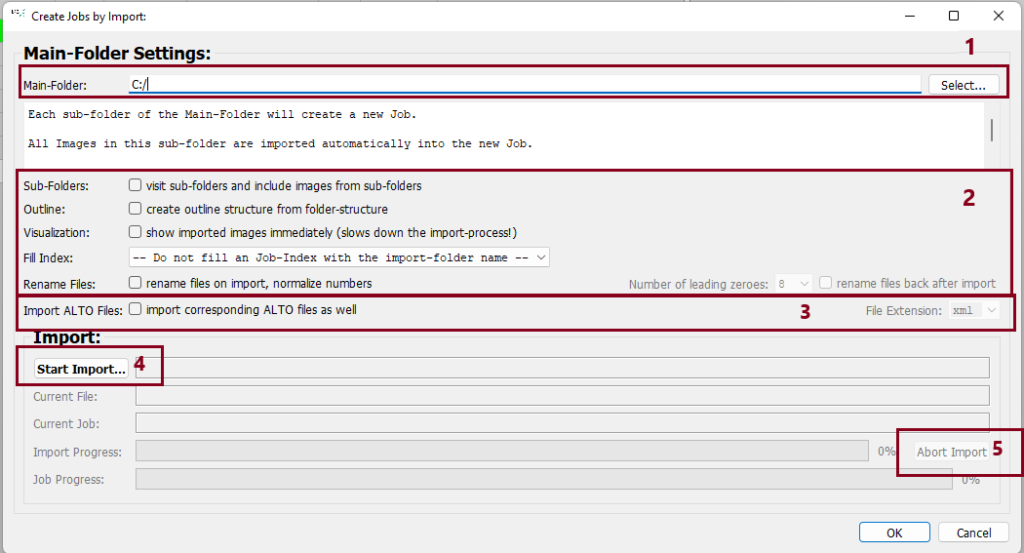
Cartella principale (1): inserire qui il percorso della directory principale. Ogni sottodirectory nella directory principale porta a un nuovo lavoro. BCS-2 integra le immagini presenti nella rispettiva sottodirectory nel nuovo lavoro in ordine alfabetico.
Sottocartelle: visita le sottocartelle e includi immagini dalle sottocartelle (2): attiva questa opzione se desideri che BCS-2 prenda in considerazione anche le sottodirectory più profonde durante l’importazione.
Struttura: crea struttura struttura da struttura-cartella (2): attivando questa opzione, BCS-2 crea una struttura basata sulla gerarchia delle directory. Questa funzionalità sarà resa disponibile in un aggiornamento futuro.
Visualizzazione: mostra immediatamente le immagini importate (rallenta il processo di importazione) (2): BCS-2 mostra l’importazione dei singoli file immagine nei lavori. Questa procedura rallenta l’importazione, ma offre la possibilità di una prima e breve garanzia di qualità.
Indice di riempimento (2): utilizzare l’elenco a discesa per selezionare l’indice del flusso di lavoro in cui BCS-2 adotta il nome del file come indice del lavoro.
Rinomina file: rinomina file durante l’importazione, normalizza numeri (2): rinomina file senza zeri iniziali. Se mancano gli zeri, BCS-2 non ordina le immagini importate nell’ordine desiderato nella cartella di destinazione. È possibile impostare il numero di zeri iniziali, il valore predefinito è 8. Facoltativo: se necessario, richiedere il ripristino del vecchio nome file dopo l’importazione se la ridenominazione non è consentita in modo permanente e/o ha senso.
Importa file ALTO: importa anche i file ALTO corrispondenti (3): utilizzare questa funzione per importare i file ALTO associati all’immagine. Puoi inserire direttamente l’estensione dei file ALTO o utilizzare l’opzione di selezione esistente: xml, alto, dat. Durante l’importazione, BCS-2 controlla se esistono file ALTO corrispondenti per un’immagine (stesso nome file, estensione, vedere sopra). Se è così, BCS-2 lo converte in un oggetto OcrDoc e lo salva nella nuova pagina. In parallelo, BCS-2 genera automaticamente:
- il testo OCR in formato IWC XML (eL)
- il testo completo dell’OCR
- l’abrogazione del formato ALTO XML
Questa funzione è stata implementata nell'ambito di un progetto e adattata appositamente ai formati ALTO ivi specificati. Non vi è alcuna garanzia per l'uso al di fuori del progetto. Qualsiasi supporto è a pagamento.
Avvia o annulla l’importazione
Avvia importazione (4): avvia l’importazione dei file di immagine. BCS-2 controlla in anticipo il numero di cartelle esistenti e visualizza queste informazioni in una finestra separata.
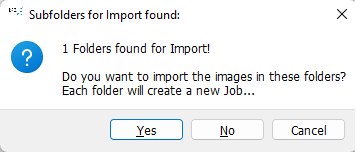
Cliccando sul pulsante “Sì”, BCS-2 avvia l’importazione. BCS-2 visualizza lo stato dell’importazione tramite la barra di avanzamento corrispondente e i campi informativi visualizzati sopra di essa. Interrompi l’importazione (5): puoi interrompere l’importazione in qualsiasi momento facendo clic sul pulsante “Annulla importazione”. Se l’opzione “Visualizzazione” è attivata, BCS-2 cancella il lavoro corrente. Tutti i lavori importati fino a questo punto vengono conservati.
Quando si importano file Tiff, potrebbero essere generati lavori con grandi volumi di dati. La ragione di ciò sono le immagini Tiff. Tutte le immagini Tiff hanno la stessa geometria e quindi la stessa dimensione dopo il salvataggio come Tiff non compresso.
